แน่นอนมากกว่าหนึ่งครั้งเราต้องเผชิญกับความต้องการ ทำภาพหน้าจอของเว็บไซต์ . หากการจับภาพเป็นเพียงชิ้นเดียวความจริงก็คือมันไม่มีความลึกลับและเราสามารถทำได้ด้วยโปรแกรมใด ๆ อย่างไรก็ตามเมื่อสิ่งที่เราต้องการคือการสร้างภาพหน้าจอของหน้าเว็บที่สมบูรณ์และมันมีการเลื่อนสิ่งที่ซับซ้อน
เรามักจะใช้ส่วนขยายที่อนุญาตให้เราทำเช่นนี้ อย่างไรก็ตาม Google Chrome มีเครื่องมือที่ซ่อนอยู่ที่ออกแบบมาเพื่อถ่ายภาพหน้าจอของหน้าเว็บที่สมบูรณ์และดาวน์โหลดโดยตรงไปยังคอมพิวเตอร์ของเรา

เครื่องมือสำหรับนักพัฒนา Chrome: พันธมิตรที่ดีเยี่ยม
เครื่องมือสำหรับนักพัฒนา Google Chrome เป็นชุดเครื่องมือที่รวมอยู่ในเบราว์เซอร์เพื่อช่วยโปรแกรมเมอร์ตรวจสอบและแก้ไขข้อบกพร่องของหน้าเว็บ ด้วยพวกเขาเราสามารถควบคุมรายละเอียดทุกอย่างที่หน้าเว็บทำจากการดูการเชื่อมต่อหรือทรัพยากรทั้งหมดเพื่อทำการเปลี่ยน CSS และ HTML ได้ทันที
เครื่องมือเหล่านี้สามารถเปิดได้โดยเพียงกดปุ่ม F12 สำคัญ , แป้นพิมพ์ลัด Control + Shift + I หรือจากเมนูตัวเลือก Chrome> เครื่องมือเพิ่มเติม> เครื่องมือสำหรับนักพัฒนา .
แผงจะปรากฏทางด้านขวาของเว็บดังต่อไปนี้ มันอาจทำให้เรากลัวในตอนแรก แต่ในความเป็นจริงมันง่ายมากที่จะใช้อย่างน้อยก็เพื่อจุดประสงค์ที่เรากำลังมองหา: ทำภาพหน้าจอของเว็บไซต์ที่สมบูรณ์
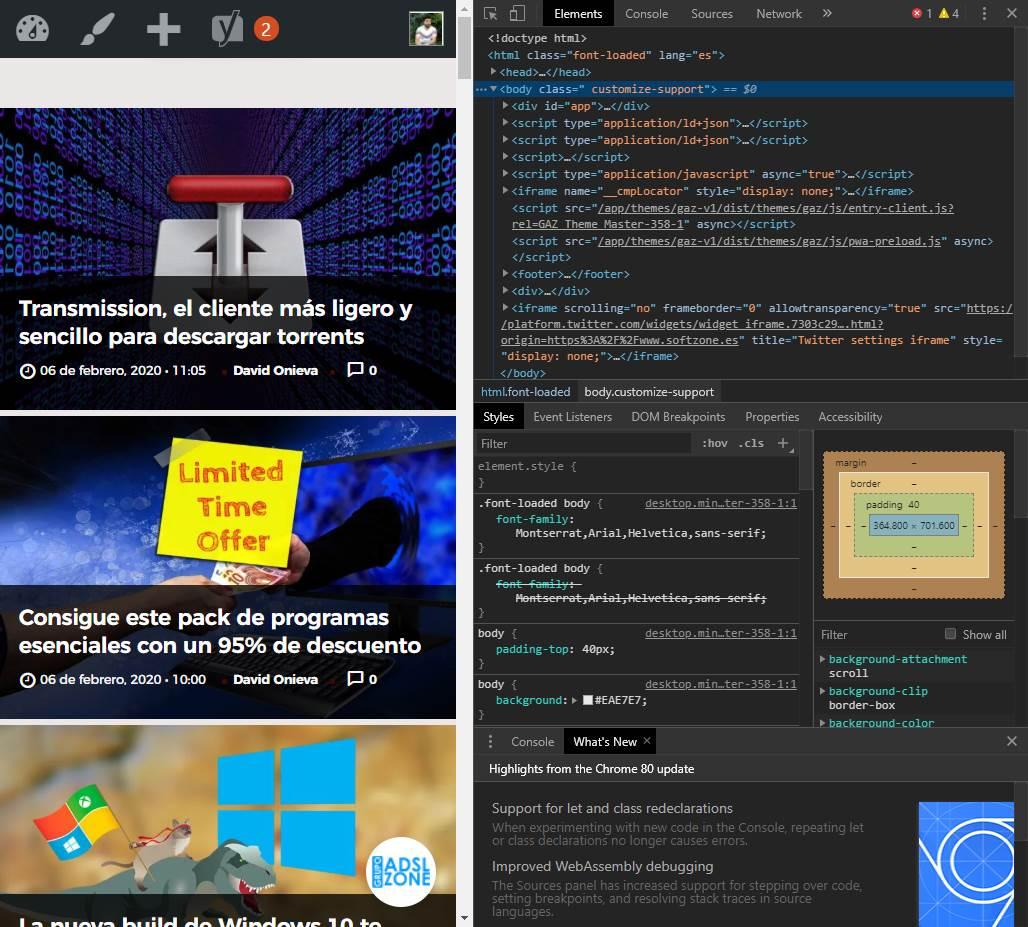
วิธีการเข้าถึงฟังก์ชั่นภาพหน้าจอลับ
เมื่อเราเปิดเมนูด้านข้างสิ่งที่เราต้องทำคือคลิกที่ปุ่มที่มี 3 จุดที่ปรากฏขึ้นที่ด้านขวาบนของหน้าต่างจากนั้นเลือก” เรียกใช้คำสั่ง ตัวเลือก” เราสามารถเข้าถึงได้โดยตรงโดยใช้แป้นพิมพ์ลัด Control + Shift + P
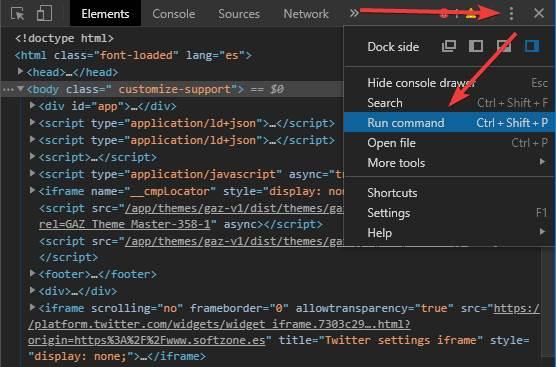
ชุดคำสั่งและเครื่องมือของ Chrome จะปรากฏขึ้น เราสามารถทำการเปลี่ยนแปลงและปรับเปลี่ยนเว็บไซต์ที่เราเห็นจาก Chrome ได้ทุกประเภทขอบคุณพวกเขา เราสามารถใช้เพื่อ จำกัด ความเร็วของการเชื่อมต่ออินเทอร์เน็ตของเราและตรวจสอบว่าพวกเขาไปเร็วขึ้นหรือเร็วขึ้น
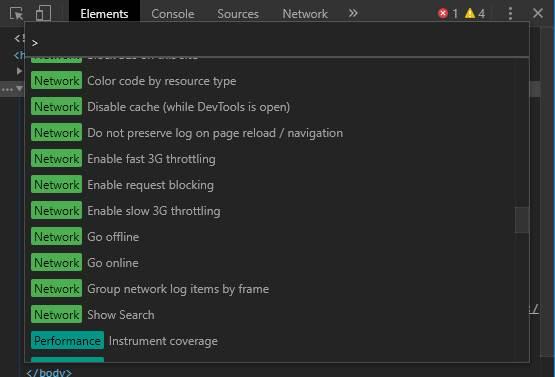
ตัวเลือกที่เราสนใจนั้นอยู่ในส่วน“ ภาพหน้าจอ” เราย้ายไปที่มัน (ตัวเลือกมีการจัดเรียงตามตัวอักษร) และเราสามารถค้นหาตัวเลือก 4 ตัวต่อไปนี้:
- สกรีนช็อตพื้นที่ : ช่วยให้เราสามารถจับภาพหน้าจอของพื้นที่เฉพาะ เมื่อเลือกหลักสูตรจะปรากฏขึ้นเพื่อวาดพื้นที่ที่เราต้องการดักจับ
- จับภาพหน้าจอขนาดเต็ม : ที่สำคัญที่สุด. มันช่วยให้เราทำการจับภาพหน้าจอแบบเต็มหน้าจอด้วยการเลื่อนที่สอดคล้องกัน
- จับภาพหน้าจอของโหนด : ช่วยให้เราสามารถจับภาพส่วนหนึ่งของหน้าจอที่เราเห็น
- จับภาพหน้าจอ : ช่วยให้เราสามารถจับภาพส่วนหนึ่งของหน้าจอที่เราเห็น แต่มีแถบเลื่อนด้านขวา
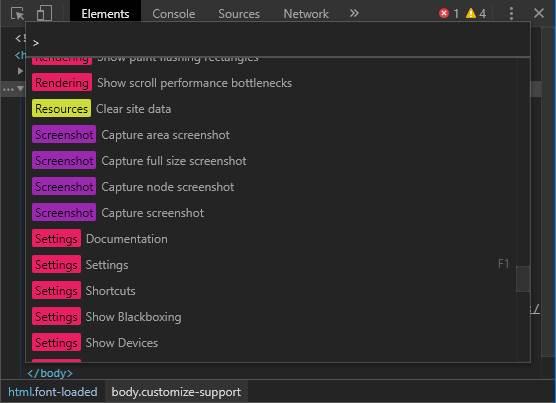
เราเลือกตัวเลือกที่เราต้องการดำเนินการคลิกที่มันและ voila Chrome จะดาวน์โหลดภาพหน้าจอของเว็บโดยอัตโนมัติและบันทึกไว้ในโฟลเดอร์ไฟล์ที่ดาวน์โหลดจากคอมพิวเตอร์ของเรา ในรูปแบบ PNG
เมื่อเรามีการจับภาพเว็บของเราเราเพียงกด F12 เพื่อปิดแผงผู้ดูแลระบบและนั่นคือมัน วิธีนี้เราสามารถเติมการขาดนี้โดยไม่ต้องติดตั้งส่วนขยายของบุคคลที่สามในเบราว์เซอร์ของเรา